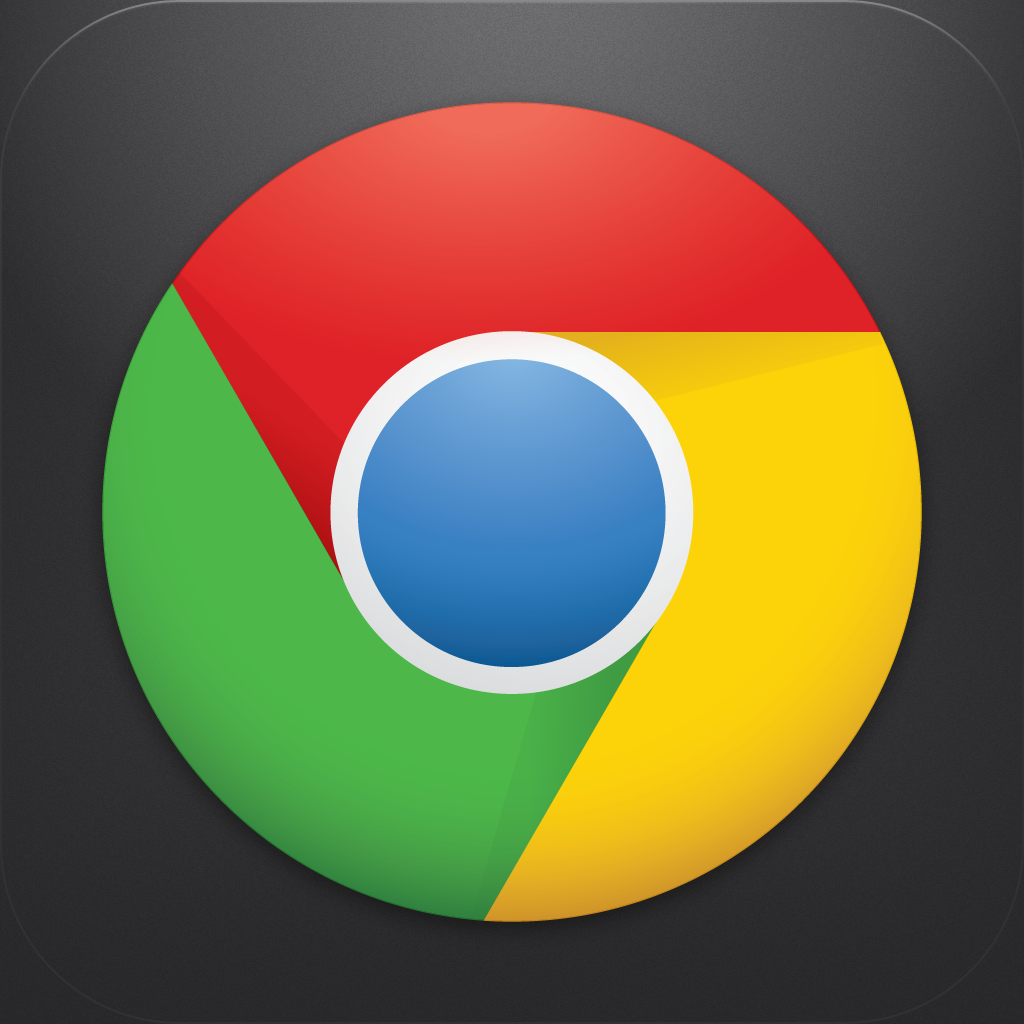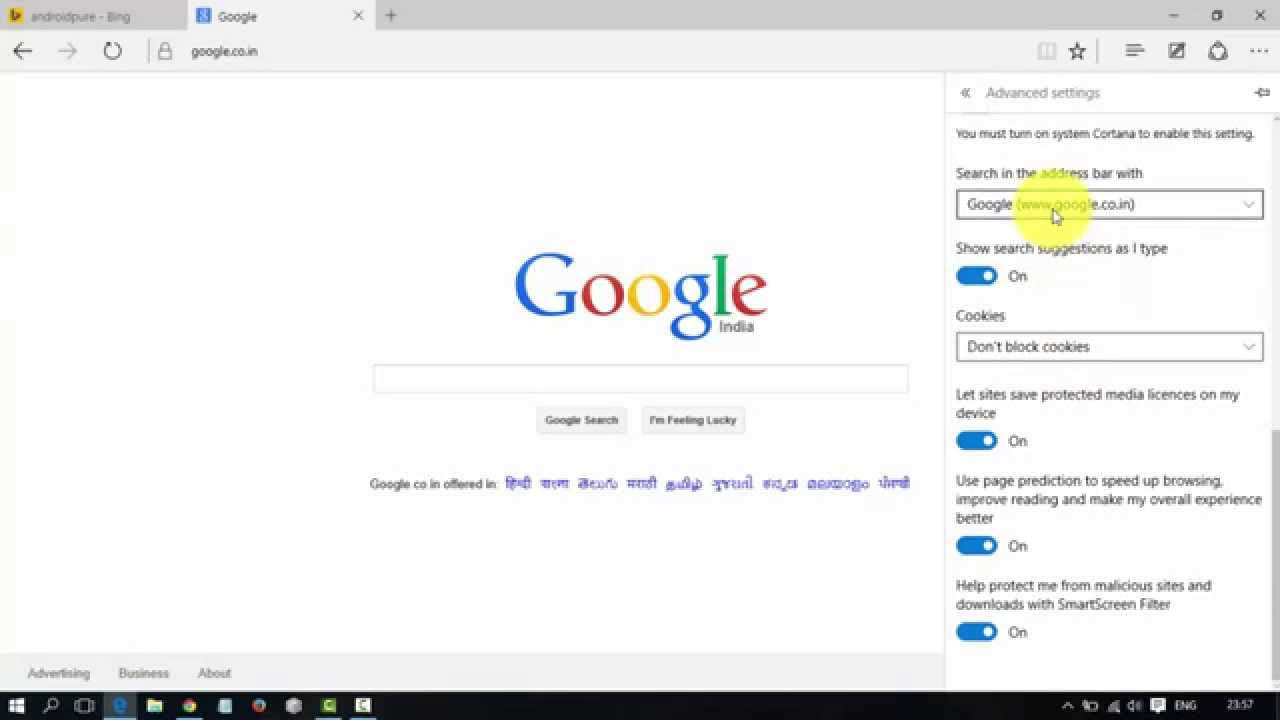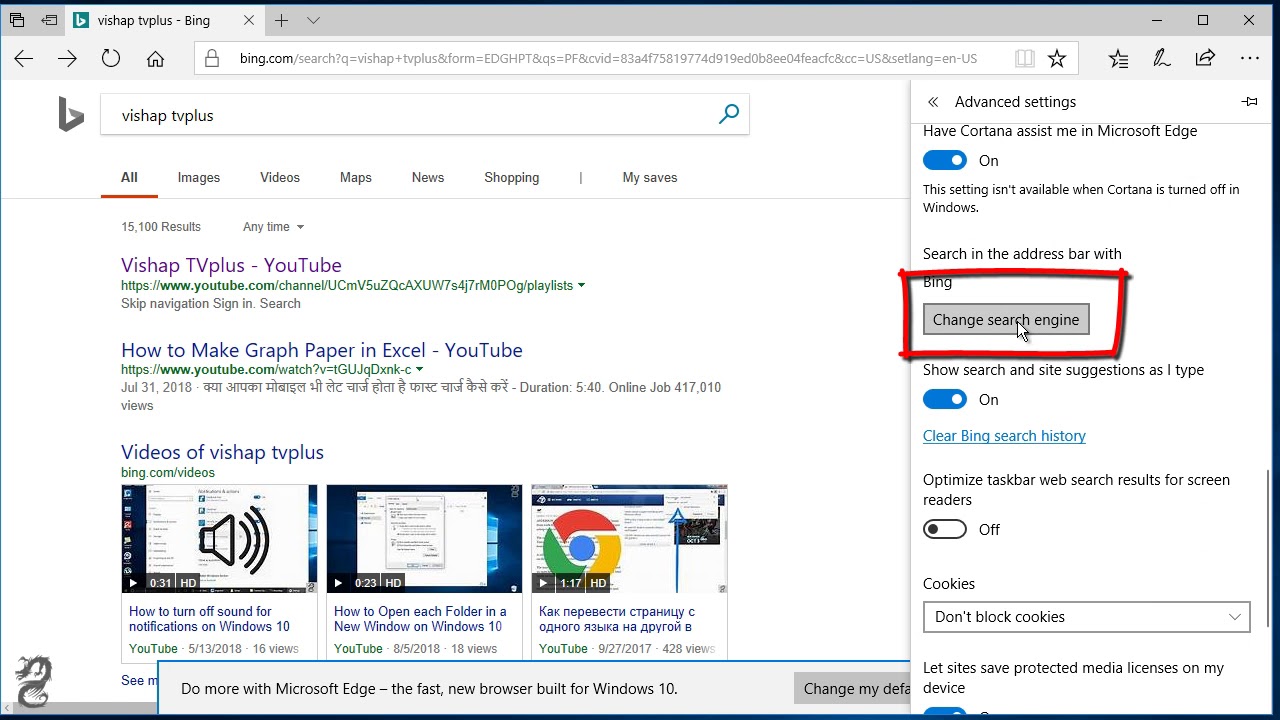Bing in Chrome: Warum und wie man es ändert
Wer kennt das nicht: Man öffnet Chrome und plötzlich ist Bing die Standardsuchmaschine. Frustrierend! Aber warum passiert das überhaupt? Dieser Artikel erklärt die möglichen Ursachen für Bing in Chrome und liefert praktische Lösungen, um wieder zu Ihrer bevorzugten Suchmaschine zurückzukehren.
Die Gründe für Bing als Standardsuchmaschine können vielfältig sein. Von versehentlichen Klicks bei der Installation neuer Software bis hin zu Änderungen durch Browser-Hijacker – die Möglichkeiten sind breit gefächert. Wichtig ist: Es gibt immer eine Lösung. Mit den richtigen Schritten können Sie Bing wieder loswerden und Ihre gewohnte Suchmaschine einrichten.
Viele Nutzer fragen sich, wie Bing überhaupt in ihren Browser gelangt. Oft geschieht dies unbemerkt bei der Installation von Freeware oder anderer Software. Bing wird dann als Teil eines Softwarepakets installiert und als Standardsuchmaschine festgelegt. Manchmal kann auch Malware oder ein Browser-Hijacker die Ursache sein. Ein regelmäßiger Scan mit einem Antivirenprogramm ist daher empfehlenswert.
Es ist wichtig zu verstehen, dass die Anwesenheit von Bing in Chrome nicht unbedingt ein Zeichen für einen Virus ist. In vielen Fällen handelt es sich um eine unerwünschte, aber harmlose Änderung der Browsereinstellungen. Dennoch sollte man die Situation ernst nehmen und die Ursache beheben, um zukünftige Probleme zu vermeiden.
Die Frage "Warum ist Bing in meinem Google Chrome Browser?" ist also berechtigt und betrifft viele Nutzer. Im Folgenden finden Sie detaillierte Anleitungen und hilfreiche Tipps, um die Kontrolle über Ihren Browser zurückzuerlangen und Bing wieder zu entfernen.
Die unerwünschte Änderung der Standardsuchmaschine kann durch verschiedene Softwareinstallationen ausgelöst werden. Manche Programme bieten während der Installation "optionale" Zusätze an, darunter auch die Änderung der Suchmaschine. Oft sind diese Optionen vorausgewählt und werden vom Nutzer übersehen.
Im Falle von Browser-Hijackern ist die Situation ernster. Diese Programme verändern die Browsereinstellungen ohne Zustimmung des Nutzers und können zusätzlich Werbung einblenden oder Daten sammeln. Ein Antiviren-Scan ist hier dringend empfohlen.
Um Bing zu entfernen, navigieren Sie in den Chrome-Einstellungen zu "Suchmaschine". Dort können Sie die gewünschte Suchmaschine auswählen und Bing entfernen. Ein Zurücksetzen der Browsereinstellungen kann ebenfalls helfen, unerwünschte Änderungen rückgängig zu machen.
Vor- und Nachteile von Bing
Auch wenn Bing ungewollt im Browser erscheinen kann, hat es auch Vorteile:
Vorteile: Bing Rewards, gutes Bildersuche, manchmal bessere Videovorschläge
Nachteile: Für viele Nutzer ungewohnt, weniger Marktanteil, Integration mit Microsoft-Diensten
Häufig gestellte Fragen:
1. Warum ist Bing meine Standardsuchmaschine? - Möglicherweise durch Softwareinstallation oder Browser-Hijacker.
2. Wie entferne ich Bing aus Chrome? - In den Chrome-Einstellungen unter "Suchmaschine" die gewünschte Suchmaschine auswählen.
3. Ist Bing ein Virus? - Nicht unbedingt, aber es kann durch Malware installiert werden.
4. Wie kann ich verhindern, dass Bing wieder installiert wird? - Achten Sie bei Softwareinstallationen auf optionale Zusätze.
5. Was sind Bing Rewards? - Ein Prämienprogramm von Microsoft.
6. Ist Bing sicher? - Grundsätzlich ja, aber Vorsicht bei Browser-Hijackern.
7. Welche Alternativen zu Bing gibt es? - Google, DuckDuckGo, Ecosia, etc.
8. Wie setze ich meine Chrome-Einstellungen zurück? - In den erweiterten Einstellungen von Chrome finden Sie die Option "Einstellungen zurücksetzen".
Tipps und Tricks: Überprüfen Sie regelmäßig Ihre Browsererweiterungen und deinstallieren Sie unbekannte oder verdächtige Add-ons. Verwenden Sie ein zuverlässiges Antivirenprogramm und führen Sie regelmäßige Scans durch. Lesen Sie die Bedingungen bei der Installation neuer Software sorgfältig durch.
Zusammenfassend lässt sich sagen, dass Bing in Chrome meist durch unachtsame Softwareinstallationen oder Browser-Hijacker auftaucht. Es ist wichtig, die Ursache zu identifizieren und die Browsereinstellungen entsprechend anzupassen. Nutzen Sie die hier beschriebenen Tipps und Tricks, um die Kontrolle über Ihren Browser zurückzuerlangen und ein optimales Surferlebnis zu gewährleisten. Ein sauberer und sicherer Browser ist die Grundlage für ein angenehmes und effizientes Arbeiten im Internet. Überprüfen Sie regelmäßig Ihre Einstellungen und schützen Sie Ihren Computer vor Malware, um zukünftige Probleme zu vermeiden. Mit ein wenig Aufmerksamkeit können Sie sicherstellen, dass Ihre bevorzugte Suchmaschine immer zur Verfügung steht.
Koerpermasse als messinstrument ein meter ohne meterstab
Antwerpen umweltzone lez euro 6b einfach erklart
Frisuren einfach mittellange haare entdecke deinen style